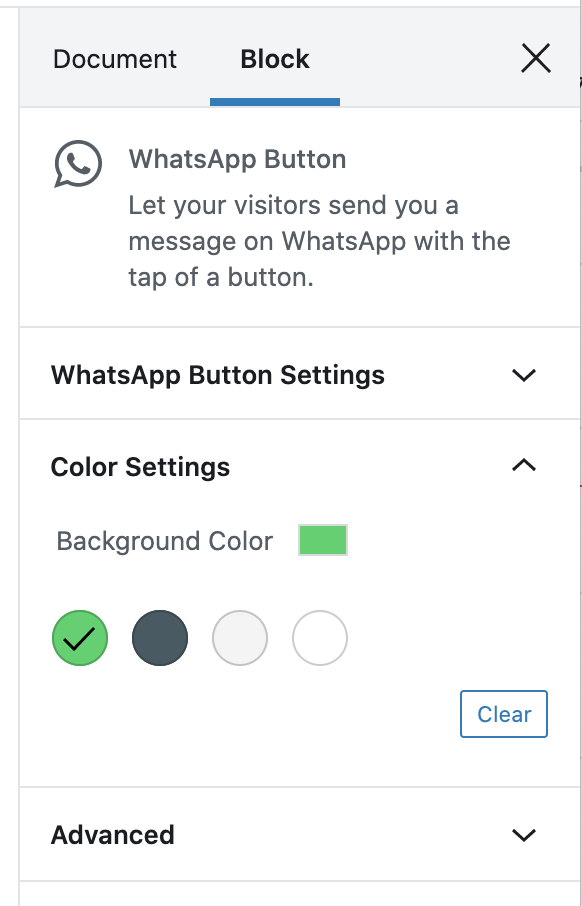Den här funktionen är tillgänglig för webbplatser med våra WordPress.com Explorer-, Creator- och Entrepreneur-paket, samt det äldre Pro-paketet. För webbplatser med gratispaketet eller Starter-paketet, uppgradera ditt paket för att komma åt den här funktionen.
Blocket WhatsApp-knapp ger dina kunder ett enkelt sätt att ställa frågor, be om support eller begära information om dina produkter. Blocket WhatsApp-knapp gör det möjligt för dina webbplatsbesökare att kontakta dig via WhatsApp med en knapptryckning.
Detaljerade instruktioner för hur du lägger till block finns här.
För att lägga till ett WhatsApp-knappblock klickar du på infogarikonen. Sök efter WhatsApp och klicka på knappblocket för att lägga till det i ett inlägg eller på en sida.
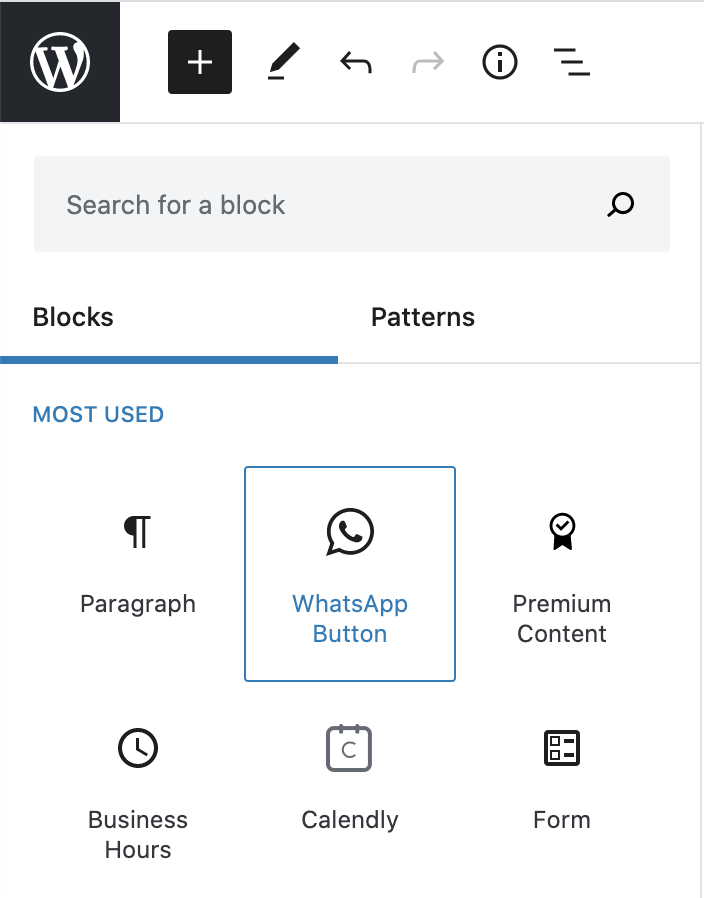
När du först lägger till blocket WhatsApp-knapp kommer du att se en grön WhatsApp-standardknapp i ditt inlägg eller på din sida:
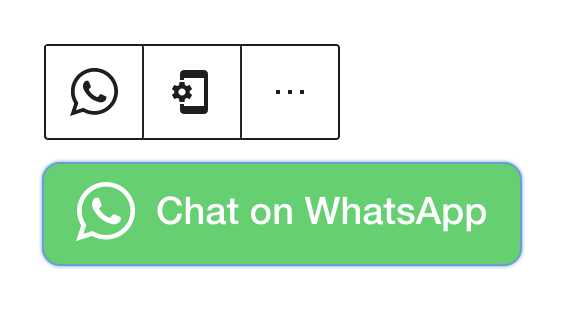
När du har lagt till blocket anger du ditt kontaktnummer och ett standardmeddelande. För att göra detta trycker du på knappen Inställningar och fyller i formuläret:
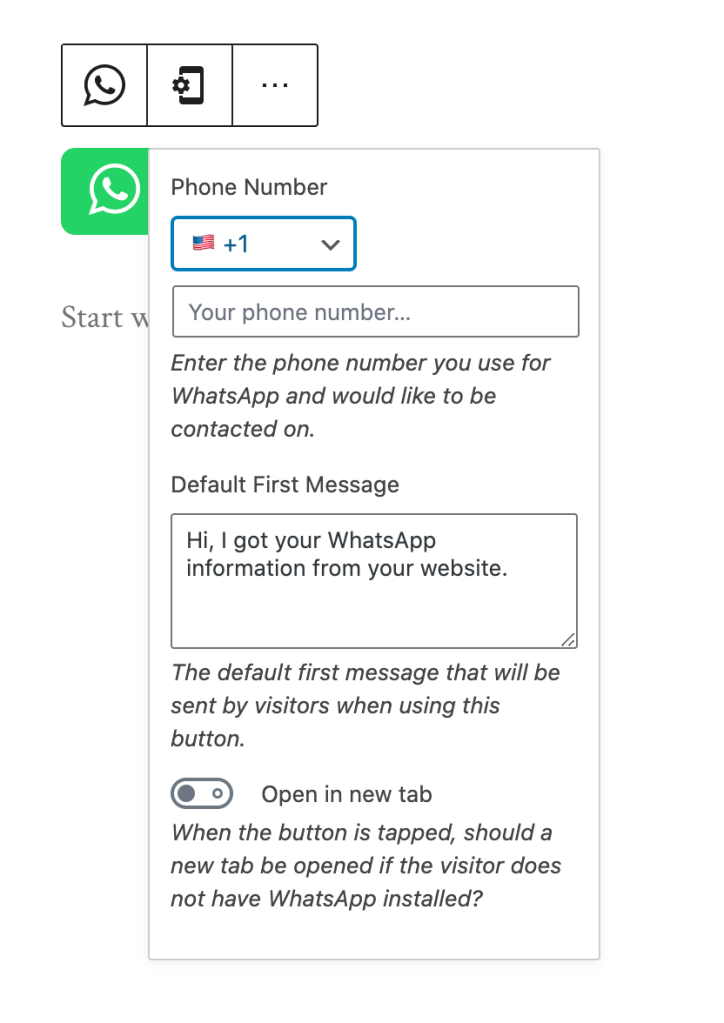
Varje block har specifika alternativ i redigeringsfältet förutom de alternativ som finns i blockverktygsfältet. Om du inte ser sidopanelen klickar du bara på kuggikonen bredvid knappen Publicera.
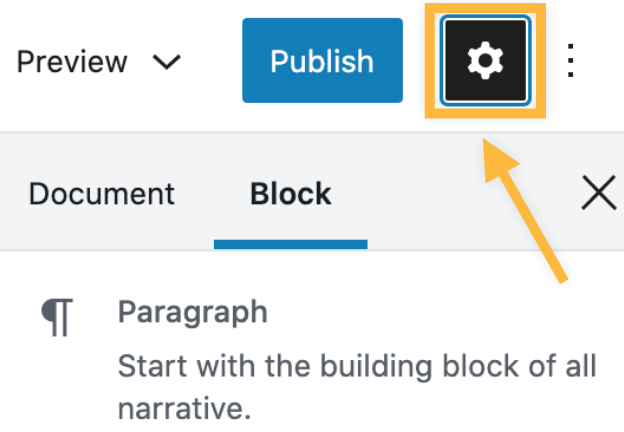
Du kan också ändra färgen på knappen till ett antal olika WhatsApp-godkända färger. Om du vill göra detta klickar du på blocket WhatsApp-knapp och letar upp panelen Färginställningar i redigerarens sidopanel: